Mac スマートウォッチと携帯電話を接続する方法 「必見:Apple Watch と新しい携帯電話を再ペアリングする方法」
phpエディタバナナがMacスマートウォッチと携帯電話を接続する方法を紹介します。新しい携帯電話をお持ちの場合、または Apple Watch を再ペアリングする必要がある場合、この記事では必要な手順と注意事項を説明します。 Mac スマートウォッチを携帯電話に接続するのは非常に簡単で、以下の手順に従うだけです。まず、時計と携帯電話の両方がオンになっていて、近くにあることを確認します。次に、携帯電話の「設定」アプリを開き、「Bluetooth」オプションを見つけて、Bluetooth 機能がオンになっていることを確認します。次に、時計の「設定」インターフェイスにスライドして「Bluetooth」オプションを見つけ、Bluetooth 機能がオンになっていることを確認します。携帯電話の Bluetooth リストに Apple Watch の名前が表示されるので、クリックして接続します。接続プロセス中に、ウォッチから確認コードの入力を求められる場合があります。上記の手順を完了すると、時計と携帯電話が正常に接続され、スマートウォッチがもたらす利便性と楽しさをさらに楽しむことができます。
Apple Watchを新しい携帯電話と再ペアリングし、iPhone 12とペアリングする方法
すでにiPhone 12を購入しているユーザーは、Apple Watchを新しいiPhoneとペアリングすることで使用できます。ペアリングする前に、Apple ID とパスワードを準備し、Apple Watch のパスコードを覚えていることを確認してください。また、iPhone と Apple Watch が完全に充電されていることを確認してください。
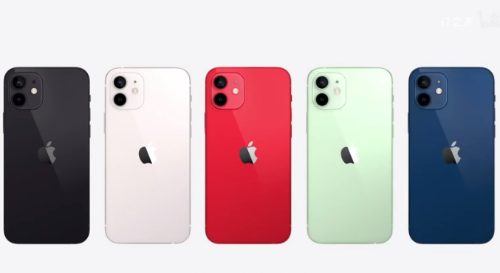
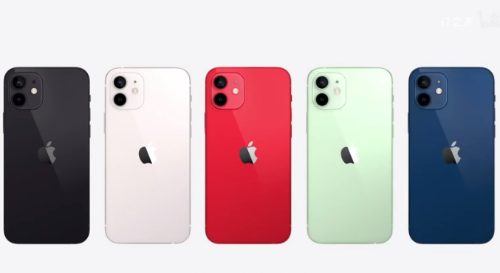
古い iPhone をまだお持ちの場合:
1. データをバックアップします:
iCloud を使用している場合バックアップするには、[設定] - [あなたの名前] - [iCloud] に移動し、[ヘルスケア] がオンになっていることを確認してください。
iTunes を使用してバックアップする場合は、バックアップを暗号化してヘルスとアクティビティのコンテンツを保存することを忘れないでください。
2. 新しい iPhone をセットアップします:
iCloud または iTunes のバックアップがあるかどうかを尋ねられたら、最新のバックアップを選択して古いデバイスから新しいデバイスにデータを復元します。リストにバックアップが表示されない場合は、iPhone または Apple Watch を最新バージョンに更新する必要があります。
iPhone が Apple Watch を使用するかどうかを尋ねてきたら、「続行」をタップします。尋ねられなかった場合でも、次のステップで Apple Watch の手動セットアップを続行できます。
3. 新しい iPhone で Apple Watch アプリを開きます:
Apple Watch と iPhone を近づけます。 iPhone で Apple Watch アプリを開きます。 iPhone がウォッチを使用するかどうかを尋ねてきたら、画面上の手順に従ってセットアップを完了します。 iPhone から「ペアリングの開始」を求められた場合は、Apple Watch のペアリングを解除してセットアップを続行します。
セットアップが完了すると、新しい iPhone で Apple Watch を使用できるようになります。
古い iPhone がもう存在しないか、その内容が消去されている場合:
1. Apple Watch を消去します。
2. 新しい iPhone をセットアップし、iCloud にログインします。すでにセットアップとログインが完了している場合は、この手順をスキップしてください。
3. 新しい iPhone で Apple Watch アプリを開き、時計を新しい iPhone とペアリングします。
4. バックアップからの復元を試みます。 iPhone と Apple Watch が最新バージョンのソフトウェアを実行していることを確認してください。そうでない場合、リストにバックアップが表示されない可能性があります。前回のバックアップ以降にウォッチで変更されたアクティビティ、トレーニング データ、または設定が失われる可能性があります。 iOS 11 以降で iCloud を使用している場合、ヘルスケアとアクティビティのデータは iCloud に保存され、同じ Apple ID でサインインしているデバイス上では自動的に最新の状態に保たれます。
監視バックアップから復元するように求められた場合は、最新のバックアップを選択します。バックアップがない場合は、Apple Watch を新しいデバイスとして設定する必要があります。
5. 画面上の手順に従ってセットアップを完了します。新しい iPhone で Apple Watch を使い始めましょう。すべての iCloud データが表示されるまで、数日待つ必要がある場合があります。
以上がMac スマートウォッチと携帯電話を接続する方法 「必見:Apple Watch と新しい携帯電話を再ペアリングする方法」の詳細内容です。詳細については、PHP 中国語 Web サイトの他の関連記事を参照してください。

ホットAIツール

Undresser.AI Undress
リアルなヌード写真を作成する AI 搭載アプリ

AI Clothes Remover
写真から衣服を削除するオンライン AI ツール。

Undress AI Tool
脱衣画像を無料で

Clothoff.io
AI衣類リムーバー

AI Hentai Generator
AIヘンタイを無料で生成します。

人気の記事

ホットツール

メモ帳++7.3.1
使いやすく無料のコードエディター

SublimeText3 中国語版
中国語版、とても使いやすい

ゼンドスタジオ 13.0.1
強力な PHP 統合開発環境

ドリームウィーバー CS6
ビジュアル Web 開発ツール

SublimeText3 Mac版
神レベルのコード編集ソフト(SublimeText3)

ホットトピック
 7562
7562
 15
15
 1384
1384
 52
52
 84
84
 11
11
 28
28
 99
99
 新しいカメラ、A18 Pro SoC、大きな画面を備えた iPhone 16 Pro および iPhone 16 Pro Max 公式
Sep 10, 2024 am 06:50 AM
新しいカメラ、A18 Pro SoC、大きな画面を備えた iPhone 16 Pro および iPhone 16 Pro Max 公式
Sep 10, 2024 am 06:50 AM
Apple はついに、新しいハイエンド iPhone モデルのカバーを外しました。 iPhone 16 Pro と iPhone 16 Pro Max には、前世代のものと比較して大きな画面が搭載されています (Pro では 6.3 インチ、Pro Max では 6.9 インチ)。強化された Apple A1 を入手
 iPhone の部品アクティベーション ロックが iOS 18 RC で発見 — ユーザー保護を装って販売された修理権利に対する Apple の最新の打撃となる可能性がある
Sep 14, 2024 am 06:29 AM
iPhone の部品アクティベーション ロックが iOS 18 RC で発見 — ユーザー保護を装って販売された修理権利に対する Apple の最新の打撃となる可能性がある
Sep 14, 2024 am 06:29 AM
今年初め、Apple はアクティベーション ロック機能を iPhone コンポーネントにも拡張すると発表しました。これにより、バッテリー、ディスプレイ、FaceID アセンブリ、カメラ ハードウェアなどの個々の iPhone コンポーネントが iCloud アカウントに効果的にリンクされます。
 iPhoneの部品アクティベーションロックは、ユーザー保護を装って販売されたAppleの修理権に対する最新の打撃となる可能性がある
Sep 13, 2024 pm 06:17 PM
iPhoneの部品アクティベーションロックは、ユーザー保護を装って販売されたAppleの修理権に対する最新の打撃となる可能性がある
Sep 13, 2024 pm 06:17 PM
今年初め、Apple はアクティベーション ロック機能を iPhone コンポーネントにも拡張すると発表しました。これにより、バッテリー、ディスプレイ、FaceID アセンブリ、カメラ ハードウェアなどの個々の iPhone コンポーネントが iCloud アカウントに効果的にリンクされます。
 gate.ioトレーディングプラットフォーム公式アプリのダウンロードとインストールアドレス
Feb 13, 2025 pm 07:33 PM
gate.ioトレーディングプラットフォーム公式アプリのダウンロードとインストールアドレス
Feb 13, 2025 pm 07:33 PM
この記事では、gate.ioの公式Webサイトに最新のアプリを登録およびダウンロードする手順について詳しく説明しています。まず、登録情報の記入、電子メール/携帯電話番号の確認、登録の完了など、登録プロセスが導入されます。第二に、iOSデバイスとAndroidデバイスでgate.ioアプリをダウンロードする方法について説明します。最後に、公式ウェブサイトの信頼性を検証し、2段階の検証を可能にすること、ユーザーアカウントと資産の安全性を確保するためのリスクのフィッシングに注意を払うなど、セキュリティのヒントが強調されています。
 複数のiPhone 16 Proユーザーがタッチスクリーンのフリーズ問題を報告、おそらくパームリジェクションの感度に関連している
Sep 23, 2024 pm 06:18 PM
複数のiPhone 16 Proユーザーがタッチスクリーンのフリーズ問題を報告、おそらくパームリジェクションの感度に関連している
Sep 23, 2024 pm 06:18 PM
Apple の iPhone 16 ラインナップのデバイス (具体的には 16 Pro/Pro Max) をすでに入手している場合は、最近タッチスクリーンに関する何らかの問題に直面している可能性があります。希望の光は、あなたは一人ではないということです - レポート
 ANBIアプリの公式ダウンロードv2.96.2最新バージョンインストールANBI公式Androidバージョン
Mar 04, 2025 pm 01:06 PM
ANBIアプリの公式ダウンロードv2.96.2最新バージョンインストールANBI公式Androidバージョン
Mar 04, 2025 pm 01:06 PM
Binance Appの公式インストール手順:Androidは、ダウンロードリンクを見つけるために公式Webサイトにアクセスする必要があります。すべては、公式チャネルを通じて契約に注意を払う必要があります。
 PHPを使用してAlipay EasySDKを呼び出すときの「未定義の配列キー」「サイン」「エラー」の問題を解決する方法は?
Mar 31, 2025 pm 11:51 PM
PHPを使用してAlipay EasySDKを呼び出すときの「未定義の配列キー」「サイン」「エラー」の問題を解決する方法は?
Mar 31, 2025 pm 11:51 PM
問題の説明公式コードに従ってパラメーターを記入した後、PHPを使用してAlipay EasySDKを呼び出すとき、操作中にエラーメッセージが報告されました。
 Beats が電話ケースをラインナップに追加:iPhone 16 シリーズ用の MagSafe ケースを発表
Sep 11, 2024 pm 03:33 PM
Beats が電話ケースをラインナップに追加:iPhone 16 シリーズ用の MagSafe ケースを発表
Sep 11, 2024 pm 03:33 PM
Beats は Bluetooth スピーカーやヘッドフォンなどのオーディオ製品を発売することで知られていますが、驚きと形容するのが最も適切なことで、Apple 所有の会社は iPhone 16 シリーズを皮切りに電話ケースの製造に進出しました。ビートiPhone




